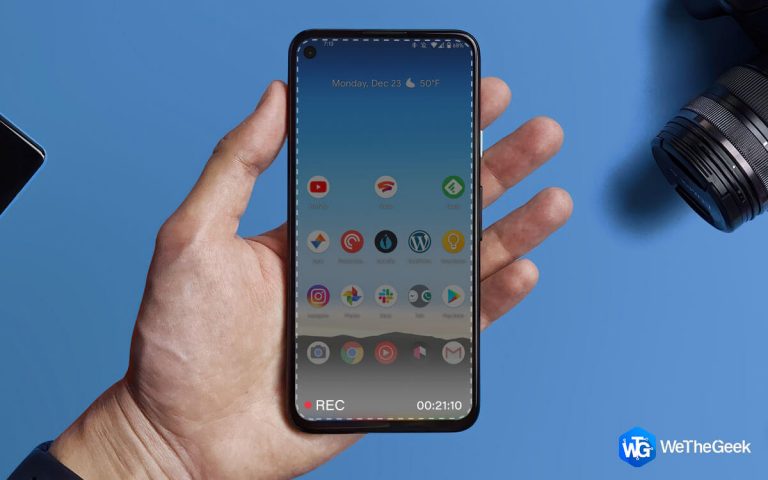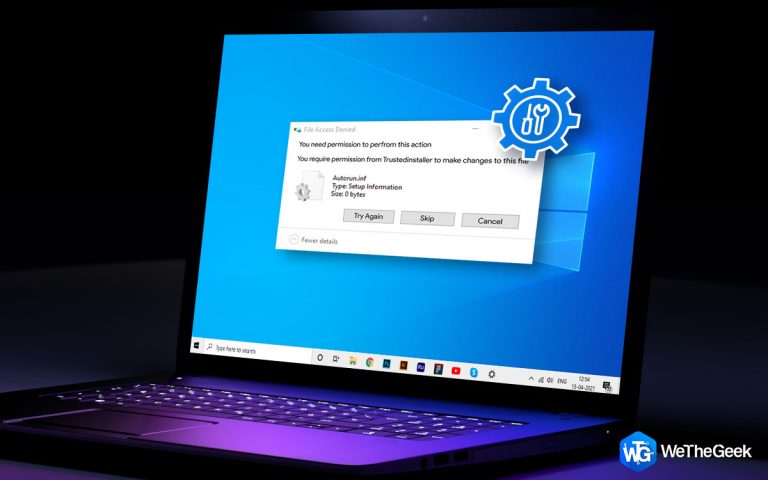Как удалить дубликаты с Google Диска
У вас мало места на Google Диске, и вы не знаете, как освободить место в GDrive? Часто несколько повторяющихся файлов, хранящихся на вашем Google Диске, занимают много места. Удаление дубликатов файлов может помочь вам освободить большую часть этого пространства, но удаление файлов вручную может быть огромной проблемой. В этом блоге мы рассмотрим, как удалить дубликаты файлов с минимальными усилиями и освободить место на Google Диске.
Читайте также: Как обнаружить и удалить дубликаты из резервной копии
Почему вы должны удалять повторяющиеся файлы с вашего Google Диска
Бесплатная версия Google Диска предлагает всем своим пользователям только 15 ГБ хранилища. Вам может показаться, что это много места для хранения, но когда все данные из ваших Google Фото, Gmail и других приложений Google начнут накапливаться, это хранилище будет исчерпано в мгновение ока.
Если вы хотите и дальше использовать бесплатную версию Google Диска, вам нужно время от времени освобождать место для хранения. Один из наиболее эффективных способов сделать это – удалить повторяющиеся файлы на вашем диске.
Это позволит вам освободить ценное пространство для хранения, которое вы можете использовать для хранения новых данных. В этом блоге мы покажем вам, как удалить повторяющиеся файлы с вашего Google Диска двумя способами.
Также читайте: Как удалить повторяющиеся файлы в Windows 10 для восстановления места на диске
Как удалить дубликаты с Google Диска
Метод 1. Удаление дубликатов файлов с Google Диска вручную
Google Диск – отличное место для хранения всей вашей работы, и в нем есть встроенные функции, которые могут помочь вам оптимизировать использование диска. Каждый раз, когда вы сталкиваетесь с проблемой хранения, вы можете выполнить следующие простые шаги, чтобы вручную удалить дубликаты файлов с вашего диска.
Шаг 1. Войдите в свою учетную запись Google и откройте свой Google Диск.
Шаг 2: Проверьте правый верхний угол, и вы найдете кнопку «Просмотр списка». Нажмите кнопку и переключите представление на представление списка на вашем диске.
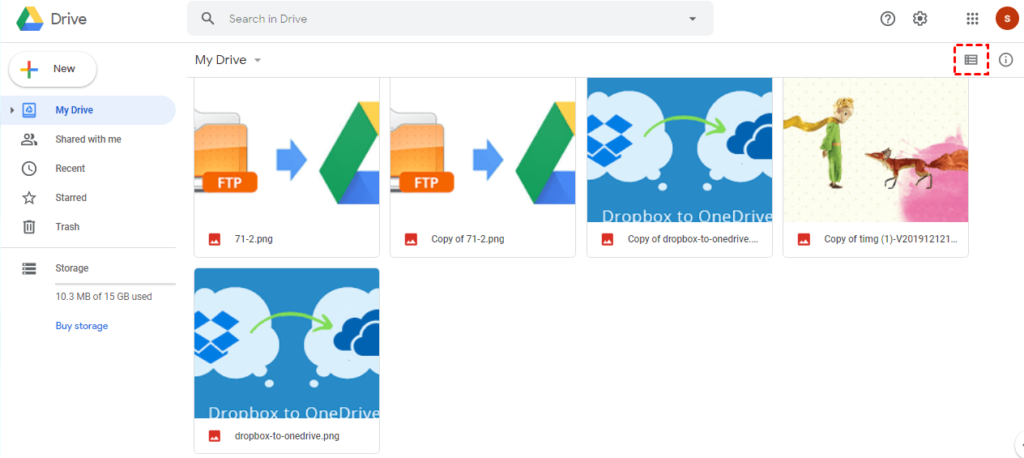
Обычно ваши дубликаты файлов сохраняются как «Копия…». Также обратите внимание на дубликаты файлов, которые имеют то же имя, что и существующие файлы с соответствующим номером. Например, имя файла «Resume» может иметь дубликат файла с именем «Resume (1)».
Шаг 3: Просмотрите список и выберите все повторяющиеся файлы, которые вы хотите удалить, долгим нажатием клавиши управления и затем щелчком по соответствующим файлам.
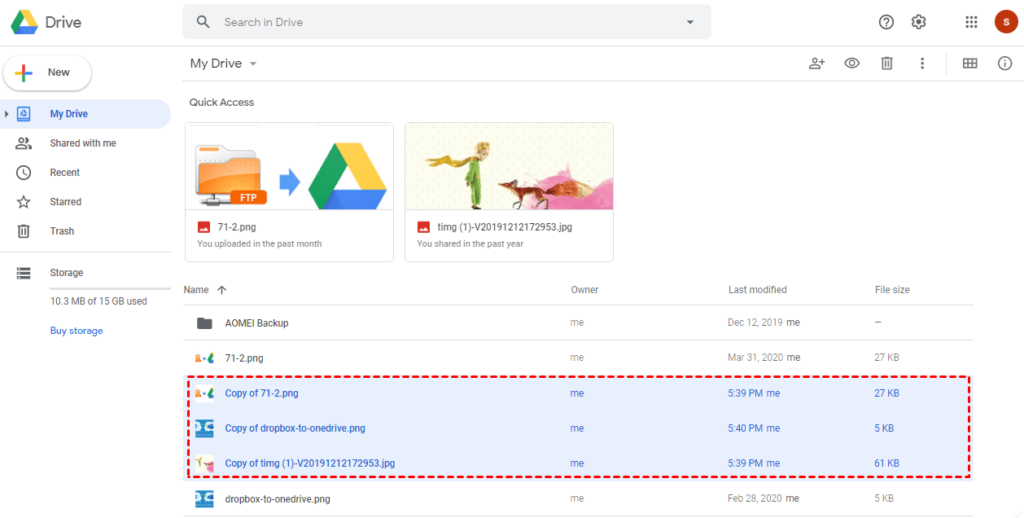
Шаг 4: После того, как вы закончите выбирать все повторяющиеся файлы, которые хотите удалить, щелкните правой кнопкой мыши любой из файлов и затем нажмите «Удалить», чтобы удалить все файлы с вашего диска.
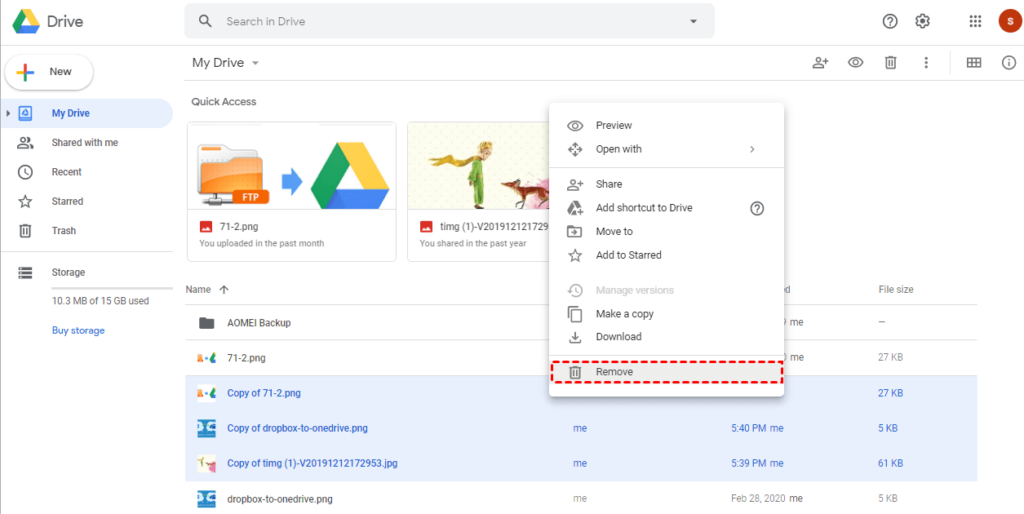
Это был ручной способ. Однако это не самое оптимальное решение. Есть две причины, по которым этот метод удаления повторяющихся файлов может доставить вам хлопоты.
Причина 1. Если на вашем Google Диске есть несколько сотен файлов, использование этого метода для освобождения места может занять несколько часов. Поиск каждого дубликата файла вручную будет очень долгим и утомительным процессом.
Причина 2: даже если вы готовы потратить свое драгоценное время на ручной выбор повторяющихся файлов на вашем Google Диске, такие файлы может быть трудно отследить, если они названы по-другому. Вот почему нет гарантии, что даже по прошествии нескольких часов вы сможете точно удалить все повторяющиеся файлы, разбросанные на вашем диске.
Итак, есть ли более быстрый и точный способ сделать это? Что ж, похоже, вам повезло! Есть гораздо более оптимальный способ удаления дубликатов файлов с вашего Google Диска.
Также читайте: Лучшее средство поиска и удаления дубликатов файлов для ПК с Windows 10
Метод 2: используйте средство поиска дубликатов файлов для Google Диска
Программа для поиска дубликатов файлов – это приложение, которое может точно отслеживать дубликаты файлов на вашем устройстве и удалять их за считанные минуты. Поэтому, если вы хотите освободить место на Google Диске, удалив копии существующих файлов, это отличная альтернатива выполнению этого вручную.
Каковы преимущества использования средства очистки дубликатов для Google Диска?
- Точность – использование средства поиска дубликатов на Google Диске гарантирует, что ни один дубликат файла не ускользнет с вашего диска очистки, и что вы сможете освободить максимально возможное хранилище на вашем диске.
- Легкость – весь процесс настройки приложения и запуска операции занимает всего несколько минут и никаких усилий с вашей стороны.
- Экономия времени – представьте, что вам нужно часами вручную проверять все повторяющиеся файлы на вашем диске! Используя средство поиска дубликатов файлов для Google Диска, вы можете сэкономить драгоценное время и выполнить все за считанные минуты.
Читайте также: Как восстановить удаленные фотографии из Google Фото
Duplicate Files Fixer: одно из лучших средств для удаления дубликатов для Google Диска
Если вы ищете стороннее приложение, которое поможет вам удалить дубликаты файлов на вашем Google Диске и освободить место для хранения, не ищите ничего, кроме Duplicate Files Fixer. Это одно из лучших средств удаления дубликатов файлов для Google Диска. В нем есть функция, которая помогает удалить дубликаты файлов с Google Диска, и весь процесс значительно упростит вам жизнь.
Преимущества использования Duplicate Files Fixer
- Duplicate Files Fixer – это пользующееся большим доверием приложение, которое находится в магазине приложений уже около 20 с лишним лет. Он был скачан миллионы раз и имеет высокий рейтинг пользователей.
- Приложение очень удобное и делает всю работу за вас. Настройка занимает всего несколько минут, поэтому, если вам срочно нужно освободить место, это приложение станет для вас палочкой-выручалочкой.
- Он находит копии ваших файлов, хранящихся на вашем Google Диске, независимо от имени файла. Кроме того, это отличное приложение для освобождения места не только на вашем диске, но и на вашем устройстве.
- Он просматривает все форматы файлов, такие как аудио, видео, документы и многое другое. Таким образом, независимо от формата файла-дубликата, это приложение будет учитывать его при выборе.
- Приложение доступно для нескольких операционных систем. Вы можете скачать его из App Store, Google Play Store и / или также установить на свой ПК с Windows.
Как удалить повторяющиеся файлы на вашем Google Диске с помощью Duplicate Files Fixer
Теперь, когда у вас есть интеллектуальное и продвинутое стороннее приложение, которое поможет вам исправить проблемы с дублирующимися файлами, вот пошаговое руководство о том, как это сделать.
Шаг 1. Первый шаг – загрузить приложение Duplicate Files Fixer по ссылке ниже.
Шаг 2. После загрузки приложения откройте его на своем компьютере. В режиме сканирования выберите параметр Google Диск, чтобы сканировать файлы на вашем диске. В качестве альтернативы, если вы хотите когда-нибудь удалить повторяющиеся файлы со своего устройства, вам просто нужно будет выбрать опцию устройства.
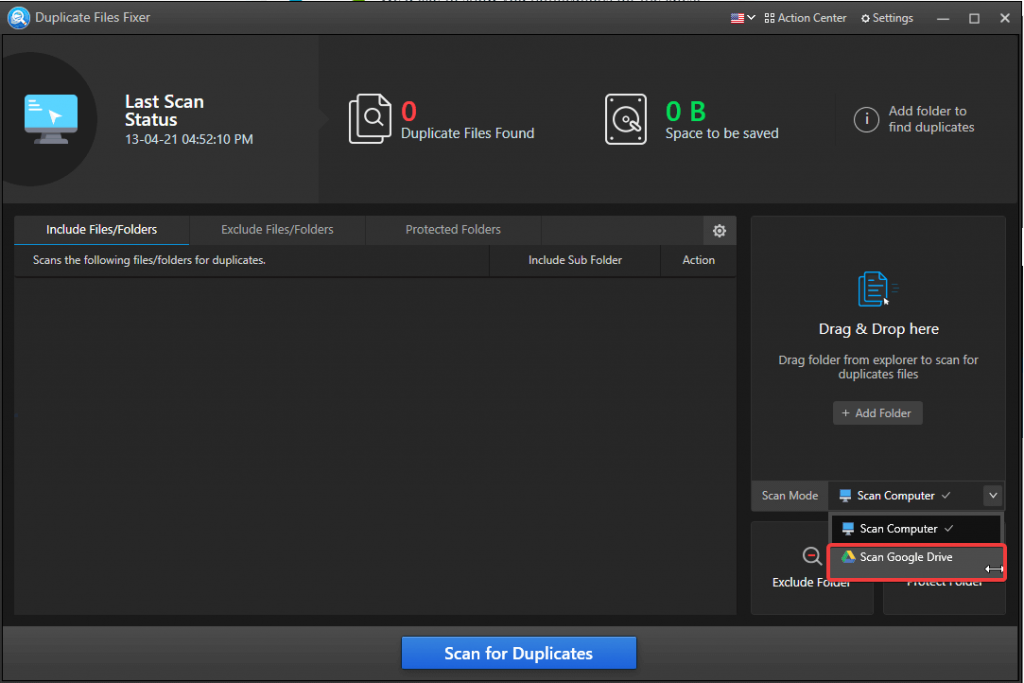
Шаг 3: опция сканирования отобразит результаты сканирования. Когда вы увидите результаты, вы можете выбрать дубликаты с помощью функции автоматической пометки или сделать это вручную.
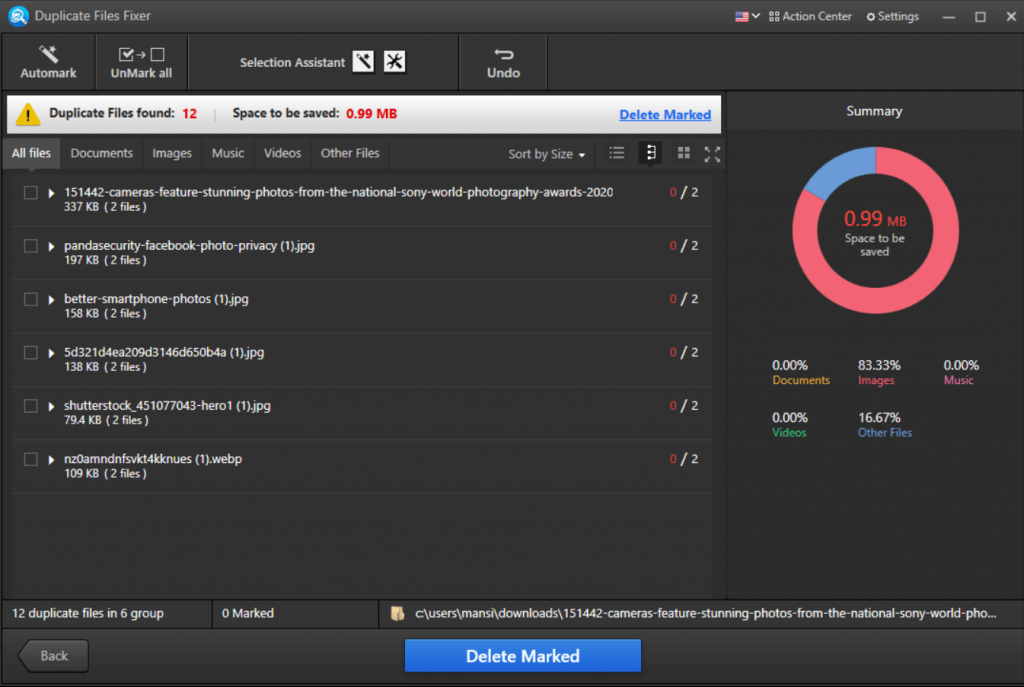
Читайте также: Четыре разных способа удаления дубликатов в Google Фото
Вывод
Как мы уже установили, дубликаты файлов могут занимать много ненужного места на вашем Google Диске. В этом блоге мы рассмотрели два разных метода поиска и удаления повторяющихся файлов. Первый – это основной способ сканирования диска вручную и поиска повторяющихся файлов. Ясно, что это не самый оптимальный способ ведения этого процесса. Вот почему мы подробно говорили об альтернативном варианте – получить стороннее приложение, которое сделает эту работу за вас.
Duplicate Files Fixer – отличный инструмент для поиска дубликатов файлов для Google Диска, который может упростить процесс удаления дубликатов файлов с вашего диска. Посетите веб-сайт Duplicate Files Fixer, чтобы получить более подробную информацию о приложении и о том, как вы можете загрузить его на свой компьютер. Он доступен для всех различных операционных систем, поэтому скачайте его сейчас и освободите место на вашем диске уже сегодня!